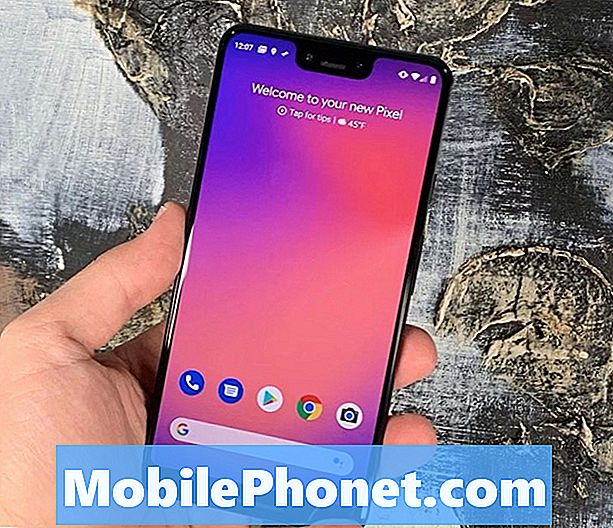Kandungan
Beberapa pengguna Google Pixel 3 mungkin menghadapi masalah dengan peranti mereka tidak dihidupkan. Masalah jenis ini boleh mempunyai beberapa variasi. Berikut adalah salah satu contoh apabila Pixel 3 gagal dicas dan akhirnya berhenti dihidupkan. Sekiranya anda mempunyai masalah yang serupa, ikuti cadangan kami di bawah.
Masalah: Google Pixel 3 mempunyai lampu LED merah berkelip semasa mengecas (tidak akan menyala)
Saya mempunyai telefon Google pixel 3 yang baru selama lebih kurang seminggu. Saya tidak menjatuhkannya. Ia mati lebih awal hari ini. Saya cuba mengecasnya dengan pengecas yang disertakan dengan pengecas saya yang lain dan kedua-duanya memberi saya masalah yang sama. Ia hanya menunjukkan simbol bateri yang penuh dengan warna putih seolah-olah diisi dan sedikit kilat di dalamnya. Kemudian ia hilang dan lampu merah kecil di sudut atas tetap ada. Saya tidak dapat menghidupkannya dan tidak akan dikenakan caj. Apabila saya mencabutnya, ia menunjukkan simbol bateri yang telah saya nyatakan dan kemudiannya hilang dan ia menunjukkan garis putih kecil yang memudar. Apabila saya cuba menghidupkan lampu merah kecil di sudut kanan atas hanya berkelip sementara tidak ada yang berlaku. Saya telah cuba menghidupkannya semula dengan menekan kekunci kuasa dan kekunci kelantangan dan ia tidak berjaya.
Penyelesaian: Terdapat tiga kemungkinan sebab untuk masalah anda sekarang. Satu adalah bahawa layar mungkin menjadi buruk, dua adalah bahawa bateri mungkin tidak berfungsi, dan yang ketiga adalah bahawa mungkin ada sesuatu yang salah dengan motherboard. Tugas utama anda adalah untuk mengetahui apa masalah yang mendasari untuk melakukan penyelesaian yang paling berkesan. Inilah yang boleh anda cuba:
Reboot paksa.Sekiranya terdapat bug sementara yang menghalang Android daripada boot, anda ingin memuat semula sistem terlebih dahulu. Cukup tekan dan tahan butang Power selama kira-kira 10 saat. Selepas itu, tunggu telefon anda menyelesaikan urutan but semula dan lihat apa yang berlaku.
Sekiranya tidak ada yang berlaku semasa anda menekan dan menahan butang Daya, atau bahkan setelah telefon cuba menghidupkan semula, teruskan ke langkah seterusnya di bawah.
Gunakan satu lagi kabel pengecas.Cuba gunakan kabel dan penyesuai pengecasan berfungsi yang diketahui dan lihat apakah ada perbezaannya. Sekiranya boleh, gunakan set aksesori pengecasan rasmi atau yang disahkan oleh Google. Sekiranya anda dapat pergi ke kedai tempatan anda, cuba bawa Pixel anda ke sana dan isi dengan menggunakan kabel USB dan penyesuai mereka sendiri. Ini adalah langkah penting untuk mengetahui apakah ada masalah dengan kabel dan penyesuai yang sedang anda gunakan. Perlu diingat bahawa lampu LED berkelip merah adalah petunjuk bahawa bateri telah habis sepenuhnya dan tidak cukup tenaga untuk menghidupkan telefon. Pastikan peranti dicas selama 30 minit.
Gunakan pengecas tanpa wayar.Cara lain untuk memeriksa fungsi pengecasan Pixel anda adalah dengan menggunakan pengecas tanpa wayar. Mungkin ada masalah dengan port pengecasan telefon sehingga untuk memotongnya, anda boleh mencuba mengecas peranti tanpa wayar. Sekiranya anda tidak mempunyai akses kepada pengecas tanpa wayar, anda boleh pergi ke kedai dan melihat apakah anda boleh menggunakan pengecas tanpa wayar mereka. Pastikan telefon anda dibebankan selama sekurang-kurangnya 30 minit sebelum anda mencuba menghidupkannya semula.
Sambungkan ke komputer.Salah satu cara lain untuk mengecas Pixel 3 adalah dengan menggunakan komputer. Dengan komputer dihidupkan, sambungkan peranti anda ke dalamnya melalui kabel USB dan biarkan selama 30 minit.
Periksa skrin.Sekiranya telefon kelihatan terisi tetapi skrin tetap hitam, itu adalah tanda yang jelas mengenai masalah skrin yang buruk. Hal yang sama berlaku ketika perangkat tampak menerima pesan, e-mel, atau panggilan tetapi layarnya juga hitam. Dalam mana-mana senario ini, pilihan terbaik untuk anda adalah menghantar peranti agar Google dapat memeriksa skrin dan menggantinya bila perlu.
Perlu diingat bahawa perubahan warna atau garis skrin boleh menjadi penunjuk skrin yang rosak juga. Sekali lagi, anda mesti mendapatkan bantuan profesional sekiranya anda menghadapi masalah seperti itu.
Boot ke Pemulihan.Sekiranya anda berfikir bahawa skrin berfungsi tetapi sistem mungkin mengalami ralat, ada baiknya anda melakukan boot peranti ke Recovery Mode dan menghapusnya dari sana. Dalam Mod Pemulihan, anda akan mempunyai pilihan untuk menetapkan semula peranti dengan keras dan mengembalikan semua tetapan perisian ke lalai. Sekiranya penyebab masalah berkaitan dengan perisian, langkah penyelesaian masalah ini akan membantu.
- Matikan Google Pixel 3 XL anda.
- Tekan dan tahan butang Power + Volume Down sehingga mod pemuat but (gambar Android dengan Mula di atasnya) muncul, kemudian lepaskan.
- Pilih mod Pemulihan. Anda boleh menggunakan butang Volume untuk menelusuri pilihan yang ada dan butang Power untuk memilih. Peranti akan memancarkan skrin permulaan Google sebentar dan kemudian dimulakan semula dalam mod Pemulihan.
- Jika disajikan dengan gambar Android yang rusak dengan "Tanpa Perintah" dicetak di layar, tekan dan tahan butang Daya. Tekan butang Kelantangan sekali. Kemudian lepaskan butang Kuasa.
- Dari skrin Pemulihan Android, pilih Lap data / tetapkan semula kilang.
- Pilih Ya. Tunggu beberapa minit sehingga proses penetapan semula data kilang selesai.
- Pilih sistem Reboot sekarang. Biarkan beberapa minit untuk proses tetapan semula data kilang dan but semula selesai.
- Tetapkan telefon semula.
Dapatkan pertolongan profesional.Sekiranya tidak ada yang berfungsi dan tidak ada penyelesaian masalah perisian yang membantu pada tahap ini, anda boleh menganggap bahawa Pixel 3 anda mesti mempunyai kesalahan perkakasan. Ia boleh menjadi bateri yang buruk atau masalah umum dengan motherboard. Hanya juruteknik terlatih yang dapat memberitahu anda apa sebab sebenar masalah anda. Sebaiknya anda menghantar telefon kembali ke kedai tempat anda mendapatkannya dari, atau ke Pusat Servis Google untuk dibaiki.